Come risolvere il tremolio e lo sfarfallio dello schermo di Surface Pro
I proprietari di Surface Pro hanno segnalato problemi con il tremolio o lo sfarfallio dello schermo di Surface Pro. Il problema appare come distorsioni verticali veloci e tremolanti sul display di Surface Pro. Queste distorsioni possono apparire in qualsiasi momento, anche subito dopo l'accensione di Surface Pro e il caricamento di Windows.
La causa dello sfarfallio e dello sfarfallio dello schermo di Surface Pro
Un difetto hardware in Surface Pro 4 è la causa più comune del tremolio e dello sfarfallio dello schermo di Surface Pro. La causa del difetto rimane discutibile, ma i membri della community del proprietario di Surface Pro risolvono questo problema problema si è risolto su un problema con l'hardware del display e si pensa che sia causato da calore.
Il tremolio e lo sfarfallio dello schermo erano così comuni che i proprietari di Surface Pro 4 colpiti hanno messo sotto pressione Microsoft da creare un sito web chiamato Flickergate. È stata presa in considerazione anche una class action, anche se non è mai andata avanti.
Altri dispositivi Surface possono presentare problemi che vengono percepiti come sfarfallio dello schermo. Se non possiedi un Surface Pro 4, questa è una buona notizia! Il problema probabilmente non è causato da un difetto hardware, quindi è più probabile che le correzioni aggiuntive in questo articolo risolvano il problema.
Come risolvere il tremolio e lo sfarfallio dello schermo di Surface Pro
Microsoft alla fine ha ceduto alle pressioni su Flickergate e ha creato una pagina di supporto per gli utenti con schermi tremolanti che dicevano ai clienti come contattare l'assistenza clienti e far riparare il display.
Tuttavia, Microsoft ha esteso il supporto per questo problema solo durante la garanzia di tre anni di Surface Pro 4. Surface Pro 4 è stato rilasciato nel 2015, quindi è improbabile che il tuo dispositivo sia coperto da garanzia.
Mentre un difetto hardware causa il problema dello sfarfallio dello schermo di Surface Pro 4, sia Microsoft che gli utenti segnalano un successo occasionale con altri metodi.
È anche possibile che il problema sia causato da un altro problema non correlato al difetto hardware noto. I passaggi seguenti potrebbero risolverlo.
Articolo di supporto di Microsoft sullo sfarfallio dello schermo di Surface Pro include i passaggi per confermare il problema. Se conferma il problema dello sfarfallio, si tratta di un difetto hardware che è improbabile che un'ulteriore risoluzione dei problemi risolva. In caso contrario, provare i passaggi seguenti.
-
Disattiva le regolazioni automatiche della luminosità. Fare clic con il pulsante destro del mouse sul desktop di Windows e selezionare Impostazioni di visualizzazione. Si aprirà una finestra e una casella di controllo etichettata Cambia automaticamente la luminosità quando cambia l'illuminazione appare vicino alla parte superiore di esso. Deseleziona la casella di controllo.
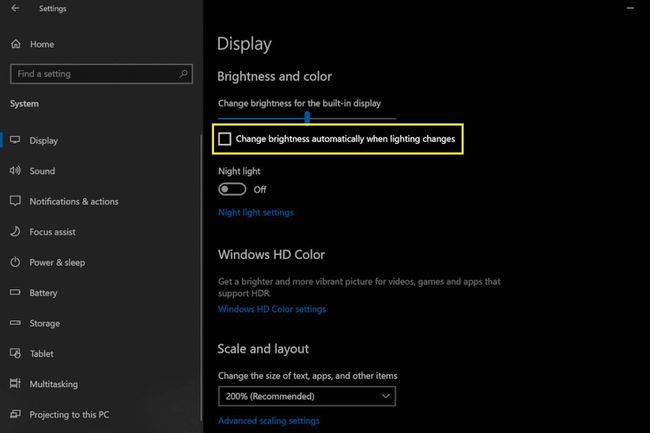
Ripristina il driver dello schermo. Questo disinstallerà il driver corrente e lo sostituirà con una versione precedente, risolvendo il problema se la causa è un bug in un nuovo driver video.
Esegui Windows Update e lascia che installi tutti gli aggiornamenti disponibili. Verranno installate tutte le correzioni di bug di Windows e i driver più recenti per il tuo dispositivo Surface.
Eseguire uno "spegnimento a due pulsanti" del tuo Surface Pro. Questo costringerà il dispositivo a riavviare Windows invece di in letargo.
Ripristina le impostazioni di fabbrica del tuo dispositivo Surface. Ciò eliminerà eventuali conflitti di software o driver che causano lo sfarfallio dello schermo.
Collega il tuo Surface Pro a un monitor esterno. Questo non risolve il problema con il display di Surface Pro ma, se è causato da un difetto hardware nel display stesso, il problema non verrà visualizzato su un monitor esterno.
Il trucco del congelatore: non consigliato
I tentativi degli utenti di risolvere lo sfarfallio dello schermo su Surface Pro 4 hanno portato ad alcune soluzioni bizzarre. Il più popolare è posizionare Surface Pro in un congelatore. Non lo consigliamo perché non solo è una soluzione temporanea (se funziona), ma posizionare Surface Pro nel congelatore potrebbe danneggiarlo ulteriormente.
